कई खिलाड़ियों और पीसी उपयोगकर्ताओं को अक्सर इस तथ्य का सामना करना पड़ता है कि वे नहीं जानते कि गेम को पूर्ण स्क्रीन तक कैसे बढ़ाया जाए। इस समस्या के कई कारण हो सकते हैं - लॉन्च पैरामीटर से लेकर गेम जारी होने के वर्ष तक। यह आलेख इस समस्या को हल करने के कई तरीकों पर चर्चा करता है।
कारण क्या है?
यह समस्या मुख्य रूप से पुराने गेम या कैज़ुअल इंडी प्रोजेक्ट लॉन्च करने का प्रयास करते समय दिखाई देती है। इसके अलावा, इसका कारण पुराने गेम के साथ नवीनतम ऑपरेटिंग सिस्टम की असंगति हो सकता है। हर चीज के अलावा यह जोड़ने लायक है पुराने ड्राइवरवीडियो कार्ड पर, जो प्रोग्राम को पूर्ण स्क्रीन मोड में चलने से भी रोक सकता है। आइए जानें कि गेम को कई तरीकों से पूर्ण स्क्रीन तक कैसे विस्तारित किया जाए।
कुंजीपटल संक्षिप्त रीति
यदि आपके पास एक फ्रेम में गेम खोलने वाली विंडो है, तो सबसे अधिक संभावना है कि यह आपकी मदद करेगी, जो आपको सभी सिस्टम विंडो को अधिकतम करने की अनुमति देती है पूर्ण स्क्रीन मोड. अपने कीबोर्ड पर, Alt और Enter कुंजी को एक साथ दबाए रखें और गेम की प्रतिक्रिया देखें। यदि इससे मदद नहीं मिलती है, तो किसी अन्य विधि पर आगे बढ़ें।
पूर्ण स्क्रीन तक विस्तार करने का दूसरा तरीका
गेम को विंडो मोड में शुरू करने के बाद, प्रवेश करने में जल्दबाजी न करें प्रणाली व्यवस्था. सबसे पहले, गेम की सेटिंग में ही मोड परिवर्तन खोजने का प्रयास करें। मेनू पर जाएं, फिर सेटिंग्स पर जाएं। इसमें एक "ग्राफिक्स" या "स्क्रीन" कॉलम होना चाहिए (गेम के आधार पर, नाम बदल सकते हैं, लेकिन सार वही रहता है)। पूर्ण स्क्रीन मोड का चयन करें और परिवर्तन लागू करें। ज्यादातर मामलों में, आपको पुनरारंभ करने की भी आवश्यकता नहीं होगी - सिस्टम स्वचालित रूप से गेम को पूर्ण स्क्रीन तक विस्तारित कर देगा।
गुण
यदि ऊपर वर्णित तरीकों से मदद नहीं मिली, तो तीसरी विधि का उपयोग करें। कभी-कभी पैरामीटर लॉन्च में लिखे जाते हैं। विंडो उपसर्ग किसी विंडो में लॉन्च करने के लिए ज़िम्मेदार है। शॉर्टकट गुणों पर जाएं और जांचें कि क्या इसे "ऑब्जेक्ट" फ़ील्ड में जोड़ा गया है। इसके बाद, "विंडो" आइटम पर ध्यान दें। इसे "पूर्ण स्क्रीन" कहना चाहिए। अब आप जानते हैं कि प्रॉपर्टी सेटिंग्स का उपयोग करके गेम में छोटी स्क्रीन को कैसे हटाया जाए।
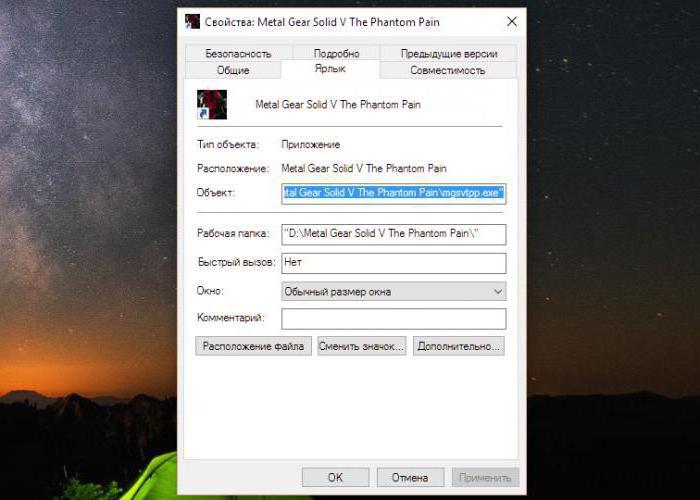
खेल के साथ ही समस्याएँ
शायद आपको जिस गेम की आवश्यकता है वह कम रिज़ॉल्यूशन में चलता है, जो इसे पूरे मॉनिटर क्षेत्र में फैलने की अनुमति नहीं देता है। इस मामले में, आइए फिर से इन-गेम सेटिंग्स की ओर मुड़ें। उस विंडो रिज़ॉल्यूशन का चयन करें जो आपके मॉनिटर पर डिफ़ॉल्ट है। ऐसे में गेम्स में छोटी स्क्रीन अब आपके लिए परेशानी नहीं बनेगी। यहां तक कि विंडो मोड में भी, गेम पूरे क्षेत्र में फैलाया जाएगा। यह विधि संभवतः उन पुरानी परियोजनाओं के लिए काम नहीं करेगी जो आधुनिक प्रस्तावों का समर्थन नहीं करती हैं।
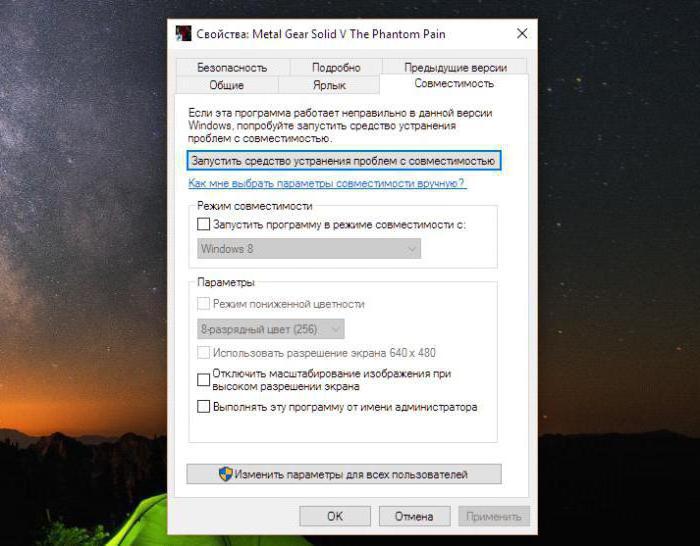
ड्राइवर सेट करके गेम को पूर्ण स्क्रीन तक कैसे विस्तारित करें?
वीडियो कार्ड निर्माता की ब्रांडेड उपयोगिताएँ आपको समस्या का समाधान करने में मदद करेंगी। इसमें आप ड्राइवर्स को अपडेट कर सकते हैं नवीनतम संस्करणऔर गेम रिज़ॉल्यूशन को अपनी स्क्रीन पर समायोजित करें। यह वीडियो कार्ड गुणों में स्केलिंग द्वारा किया जाता है। गेमप्ले पूरा करने के बाद, आपको डिफ़ॉल्ट सेटिंग्स वापस कर देनी चाहिए।
यदि गेम को पूर्ण स्क्रीन तक विस्तारित करने के सामान्य विवरण ने आपकी मदद नहीं की, तो उन मंचों की ओर रुख करें जो आपके लिए आवश्यक प्रोजेक्ट में विशेषज्ञ हैं। प्रत्येक कार्यक्रम की अपनी विशेषताएं होती हैं। यह पुराने खेलों के लिए विशेष रूप से सच है, इसलिए वर्णित विधियां हर मामले में विंडो मोड के साथ सभी समस्याओं का समाधान नहीं हैं।
कैज़ुअल या इंडी गेम के साथ-साथ पुराने कम-रिज़ॉल्यूशन वाले गेम में, पूर्ण स्क्रीन पर जाने का प्रश्न अनुभवी उपयोगकर्ताओं के लिए भी चुनौतीपूर्ण है।
कभी-कभी गेम को पूर्ण स्क्रीन तक विस्तारित करना काफी आसान होता है, आपको बस रिज़ॉल्यूशन बदलना होगा, कीबोर्ड पर एक कुंजी संयोजन दबाना होगा या गेम सेटिंग्स में "विंडो मोड" विकल्प को अनचेक करना होगा, लेकिन यह हमेशा काम नहीं करता है।
गेम को पूर्ण स्क्रीन मोड में चलाने के लिए, आपको पहले अपने वीडियो कार्ड के लिए ड्राइवरों को अपडेट करना होगा। पुराने या अंतर्निर्मित वीजीए ड्राइवर गेम को सामान्य रिज़ॉल्यूशन में चलने से रोक सकते हैं।
गेम को पूर्ण स्क्रीन में लॉन्च करने के कई तरीके हैं। नीचे हम हर चीज़ का बिंदुवार वर्णन करेंगे। ज्ञात विधियाँपूर्ण स्क्रीन मोड में गेम लॉन्च करें।
कई एप्लिकेशन में, आप अपने कीबोर्ड पर "Alt+Enter" दबाने का प्रयास कर सकते हैं। यह गेम को पूर्ण स्क्रीन मोड में मजबूर कर सकता है।
खेल सेटिंग्स के माध्यम से
कई गेम में, फ़ुल-स्क्रीन मोड को ग्राफ़िक्स सेटिंग मेनू के माध्यम से सेट किया जा सकता है। आपको बस चुनना है वांछित मोड: विंडोयुक्त या पूर्ण स्क्रीन।
अतिरिक्त पैरामीटर के बिना लॉन्च करें
बिना खेल शुरू करने के लिए अतिरिक्त पैरामीटर, आपको निम्नलिखित कार्य करने होंगे:
- गेम आइकन पर राइट-क्लिक करें और गुण चुनें।
- सुनिश्चित करें कि गेम पते की "ऑब्जेक्ट" लाइन में कोई "-विंडो" पैरामीटर नहीं है। यदि कोई है तो उसे हटा दें.
वीडियो कार्ड ड्राइवर के माध्यम से कॉन्फ़िगरेशन
यदि आपको गेम के ग्राफ़िकल डिस्प्ले में समस्या है तो सबसे पहली चीज़ जो आपको करने की ज़रूरत है वह है अपने वीडियो कार्ड ड्राइवरों को अपडेट करना या पुनः इंस्टॉल करना। फिर ग्राफ़िक्स सेटिंग मेनू पर जाएं और छवि स्केलिंग समायोजित करें। कार्ड निर्माता के आधार पर, मेनू अलग दिखेगा।
- : "डेस्कटॉप आकार और स्थिति समायोजित करें" मेनू पर जाएं और स्केलिंग चालू करें।
- : प्रदर्शन गुण मेनू से, गुण चुनें और वहां स्केलिंग समायोजित करें।
- के लिए कार्टइंटीग्रल इंटेल ग्राफिक्स:डिस्प्ले मेनू में, बेसिक सेटिंग्स चुनें और स्केलिंग विकल्प सेट करें। यदि वे उपलब्ध नहीं हैं, तो स्क्रीन रिज़ॉल्यूशन कम करें, स्केलिंग समायोजित करें और मूल रिज़ॉल्यूशन पर वापस लौटें।
स्क्रीन रिज़ॉल्यूशन समायोजित करना
कभी-कभी पुराने गेम पूर्ण स्क्रीन मोड में नहीं खुल पाते क्योंकि रिज़ॉल्यूशन बहुत कम होता है, और यदि वे पूर्ण स्क्रीन मोड में खुलते भी हैं, तो किनारों पर काली पट्टियाँ दिखाई देती हैं या चित्र बहुत खराब दिखता है।
मैं गिरा पिछली विधियाँमदद नहीं मिली, आपको निम्नलिखित कार्य करना चाहिए:
- यह देखने के लिए गेम सेटिंग्स में देखें कि इसका अधिकतम रिज़ॉल्यूशन क्या है।
- अपने कंप्यूटर सेटिंग्स के माध्यम से समान रिज़ॉल्यूशन सेट करें।
बेशक, डेस्कटॉप और सभी प्रोग्राम तब खराब दिखेंगे, दृष्टि से बड़े हो जाएंगे, और उच्च रिज़ॉल्यूशन के लिए बनाए गए अन्य गेम आपको ग्राफिक्स का पूरी तरह से आनंद लेने की अनुमति नहीं देंगे, इसलिए काम खत्म करने के बाद पुराना खेलस्क्रीन रिज़ॉल्यूशन को उसके मूल मान पर लौटाया जाना चाहिए।
अब आप जानते हैं कि इसे पूर्ण स्क्रीन कैसे बनाया जाए विभिन्न तरीके. यदि आप ऊपर दिए गए निर्देशों का पालन करते हैं तो यह काफी आसान है।
यदि आपको पीसी या कंसोल पर गेम से समस्या है, तो किसी एक लेख में उत्तर खोजने का प्रयास करें
कोई टाइपो मिला? टेक्स्ट का चयन करें और Ctrl + Enter दबाएँ
इस लेख में, मैं आपको दिखाऊंगा कि आप किसी विंडो को पूर्ण स्क्रीन तक कैसे विस्तारित कर सकते हैं और विंडोज 7, 10 और मैक पर इसके लिए कौन से कीबोर्ड शॉर्टकट का उपयोग करना है। व्यापक उपयोग कम्प्यूटर का माउसएक क्रांतिकारी नवाचार था जिसने उपयोग को बहुत सरल बना दिया निजी कंप्यूटर. आज, अधिकांश उपयोगकर्ता सिस्टम को नेविगेट करने और सरल कमांड दर्ज करने के लिए इस डिवाइस का उपयोग करते हैं। हालाँकि, सभी सामान्य ऑपरेटिंग सिस्टम आपको माउस का उपयोग किए बिना इन आवश्यक कार्यों को करने की अनुमति देते हैं।
जैसा कि अभ्यास से पता चलता है, कुछ कुंजी संयोजनों को जानने से आप एक विंडो को तेज गति से पूर्ण स्क्रीन तक विस्तारित कर सकते हैं, जिसका समग्र उत्पादकता पर सकारात्मक प्रभाव पड़ता है। एक बार जब आपको इसकी आदत हो जाएगी, तो छोटे कीबोर्ड शॉर्टकट का उपयोग करके सामान्य कार्य करना माउस को हिलाने की तुलना में अधिक सुविधाजनक लगेगा।
नियमित संचालन करने के लिए कीबोर्ड का उपयोग करने का परिवर्तन प्रोग्रामर, वेबमास्टर और अन्य व्यवसायों के प्रतिनिधियों के बीच सबसे आम है जिनके काम के लिए बड़ी मात्रा में जानकारी दर्ज करने की आवश्यकता होती है। इस दृष्टिकोण के महत्वपूर्ण लाभों में से, निम्नलिखित पर प्रकाश डालना उचित है।
जब आप पूरे मॉनिटर को भरने के लिए एक विंडो को अधिकतम करने के लिए हॉटकी का उपयोग करते हैं, तो आपको माउस पर ध्यान केंद्रित करने की आवश्यकता नहीं होती है, जिससे कार्य बहुत आसान हो जाता है, खासकर लंबे समय में। मुद्दा यह है कि कीबोर्ड का उपयोग करके टेक्स्ट या कमांड दर्ज करने के लिए मस्तिष्क के एक निश्चित हिस्से के उपयोग की आवश्यकता होती है। माउस का उपयोग करने में थोड़े भिन्न क्षेत्र शामिल होते हैं क्योंकि यह मौलिक रूप से अलग तरीके से काम करता है। इसलिए, हाथ को बगल में ले जाने से न केवल शारीरिक रूप से समय की बर्बादी होती है, बल्कि गतिविधि के दूसरे क्षेत्र पर ध्यान केंद्रित करने में भी समय बर्बाद होता है। एक सामान्य उपयोगकर्ता के दृष्टिकोण से, यह महत्वपूर्ण नहीं है, लेकिन एक पेशेवर के लिए जो कंप्यूटर पर घंटों बिताता है, यह काफी महत्वपूर्ण हो सकता है।
किसी एप्लिकेशन विंडो को छोटा/अधिकतम कैसे करें
ऐसे कीबोर्ड हेरफेर के उदाहरण के रूप में, किसी एप्लिकेशन को विंडो मोड से पूर्ण स्क्रीन और वापस छोटा/अधिकतम करने पर विचार करें। इसके अलावा, किसी विशेष ऑपरेटिंग सिस्टम के कामकाज की ख़ासियत के कारण, कुंजी संयोजन थोड़ा अलग होंगे, जबकि सिद्धांत स्वयं लगभग समान होगा।
विंडोज 7 और विंडोज 10 पर खोलें
विंडोज 7 और 10 ओएस ऑपरेटिंग सिस्टम के सबसे आम संस्करण हैं, और इसलिए उनके साथ इस मुद्दे पर विचार करना शुरू करना उचित है। तो, किसी भी विंडो को छोटा या बड़ा करने के लिए चल रहा अनुप्रयोगआपको एक साथ कुंजियाँ दबानी होंगी" जीतना"(सिस्टम लोगो की छवि के साथ, यह कीबोर्ड के निचले बाएँ कोने के करीब स्थित है) और ऊपर/नीचे तीर। एप्लिकेशन अपने डिस्प्ले को विंडो से पूर्ण स्क्रीन में बदल देगा।
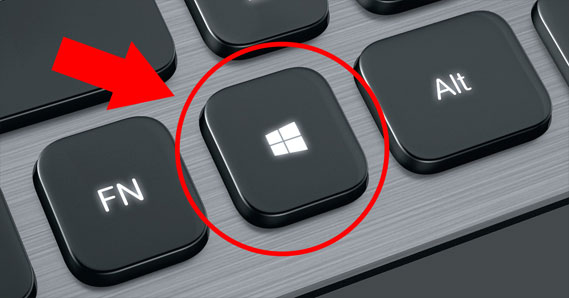
वही प्रभाव दूसरे तरीके से प्राप्त किया जा सकता है। यह कुछ हद तक लंबा है, लेकिन कुछ लोगों को यह अधिक सुविधाजनक लग सकता है। आपको एक साथ दबाना होगा ऑल्ट+स्पेस, दिखाई देने वाली संदर्भ विंडो में, आवश्यक कार्रवाई का चयन करने के लिए तीरों का उपयोग करें, और फिर कुंजी के साथ इसकी पुष्टि करें प्रवेश करना.

मैक ओएस में विंडो को अधिकतम करना
पर ऑपरेटिंग सिस्टम Apple की ओर से क्रियाओं का एल्गोरिथ्म लगभग समान होगा। आपको कुंजियाँ एक साथ दबानी होंगी आदेश+शक्ति. स्थिति के आधार पर, संयोजन या तो सक्रिय एप्लिकेशन को विंडो मोड में न्यूनतम कर देगा या इसे पूर्ण-स्क्रीन डिस्प्ले संस्करण में विस्तारित कर देगा।
ऊपर वर्णित "हॉट कुंजियों" का उपयोग करके, आप किसी विंडो को पूर्ण स्क्रीन तक विस्तारित करना काफी सरल बना सकते हैं, साथ ही निष्पादित कार्यों की दक्षता और गति भी बढ़ा सकते हैं। वैसे, बहुत सारे समान संयोजन हैं, इसलिए सुधार की गुंजाइश हमेशा बनी रहती है।
आप विंडोज़ हॉटकीज़ का उपयोग करके स्क्रीन को वांछित स्थिति में घुमा भी सकते हैं।
कंप्यूटर स्क्रीन पर किसी छवि को घुमाना एक अच्छे मजाक के रूप में काम कर सकता है, या कंप्यूटर पर प्रोग्रामिंग या ड्राइंग करते समय उपयोगी हो सकता है।
कल एक महिला दौड़ती हुई आई। "गार्ड" - डेस्कटॉप स्क्रीन पलट गई। प्रदान की गई नई सुविधाओं में से एक नई प्रणाली- यह स्क्रीन के ओरिएंटेशन को बदल रहा है और इसे 90 या 180 डिग्री तक घुमा रहा है।
स्क्रीन को कैसे घुमाएं
डिफ़ॉल्ट रूप से, स्क्रीन लैंडस्केप (पोर्ट्रेट) ओरिएंटेशन में कॉन्फ़िगर की गई है। ओरिएंटेशन की सूची में, आप विभिन्न स्क्रीन रोटेशन सेटिंग्स का चयन कर सकते हैं - आप स्क्रीन को 90, 270 और 180 डिग्री तक घुमा सकते हैं। इसके अलावा, आप साधारण विंडोज़ हॉटकी का उपयोग करके डेस्कटॉप को उसकी सामान्य स्थिति में घुमा सकते हैं।
स्क्रीन को घुमाने के लिए आपको डेस्कटॉप पर राइट-क्लिक करके क्लिक करना होगा संदर्भ मेनू"स्क्रीन संकल्प"।
जैसा कि आप ऊपर वर्णित जानकारी से समझ सकते हैं, आपके डेस्कटॉप पीसी पर विंडोज 7 में स्क्रीन को घुमाना इतना मुश्किल नहीं है, और ऑपरेटिंग सिस्टम का एक नौसिखिया उपयोगकर्ता भी इसे संभाल सकता है।
लेकिन साथ ही, आपको एक पूर्ण स्क्रीन छवि मिलेगी - जिसे आपको प्राप्त करने की आवश्यकता है।
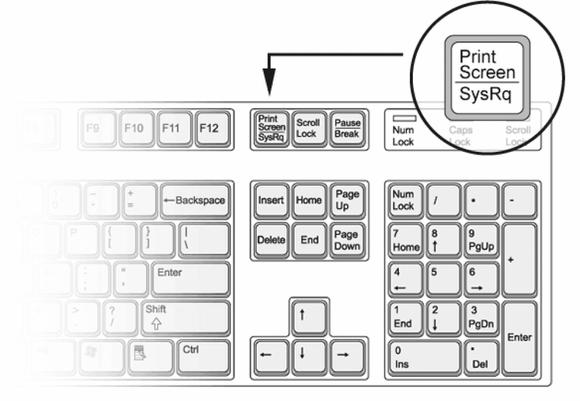
अगर आपने अपने कंप्यूटर पर इंस्टॉल कर लिया है विंडोज़ संस्करण"सात", अनुभाग "स्क्रीन विस्तार" जैसा दिखेगा।
यदि उपरोक्त विधियों में से किसी ने भी आपको गेम विंडो को पूर्ण स्क्रीन तक अधिकतम करने में मदद नहीं की है, तो फ़ोरम पर जाएँ और अन्य खिलाड़ियों से पूछें कि क्या उन्हें भी इसी तरह की समस्या का सामना करना पड़ा है।
कीबोर्ड का उपयोग करके किसी विंडो को पूर्ण स्क्रीन तक कैसे विस्तारित करें?
आख़िरकार, ऐसी स्क्रीन से माउस को नियंत्रित करना बहुत मुश्किल है (उदाहरण के लिए, यदि आप माउस को बाईं ओर ले जाते हैं, तो यह नीचे, दाईं ओर या ऊपर जाएगा), सामान्य तौर पर, जब आप करना शुरू करेंगे तो आप स्वयं ही सब कुछ समझ जाएंगे यह। ऐसा करने के लिए, डेस्कटॉप पर राइट-क्लिक करें और ड्रॉप-डाउन सूची से "स्क्रीन रिज़ॉल्यूशन" चुनें।
आपके कंप्यूटर के साथ काम करने के लिए 20 बुनियादी कीबोर्ड शॉर्टकट
वर्तमान स्क्रीन स्थिति को ठीक करने के लिए, डेस्कटॉप पर राइट-क्लिक करें और ड्रॉप-डाउन सूची से "पैनल" चुनें एनवीडिया प्रबंधन" इसके अलावा, यदि आप विंडोज़ के किसी भी संस्करण का उपयोग करते हैं, तो आप हॉटकी का उपयोग कर सकते हैं: Alt + Ctrl + और वांछित तीर दबाएँ।
नीचे कंप्यूटर मॉनीटर पर छवि का विस्तार करने के लिए विंडोज़ नियंत्रणया मैक, निम्न तकनीकों में से एक का उपयोग करें। वैसे, मेरी राय में, कुछ नेटबुक के कीबोर्ड पर कुंजियों का लेआउट बहुत सुविधाजनक नहीं है। यदि आप डुअल-मॉनिटर सिस्टम पर काम करते हैं या उन टेक्स्ट और साइटों का पता लगाते हैं जो लगातार स्क्रॉल करने के लिए बहुत लंबे हैं, तो स्क्रीन को घुमाना सीखना आपके काम को बहुत आसान बना सकता है।
एक ही समय में Ctrl और Alt कुंजी दबाएँ, और फिर अपने कीबोर्ड पर ऊपर तीर या नीचे तीर कुंजी दबाएँ। तीर का एक प्रेस स्क्रीन को 90 डिग्री तक घुमा देता है। कोई भी स्क्रीन, एक नियम के रूप में, डिफ़ॉल्ट रूप से लैंडस्केप भिन्नता में कॉन्फ़िगर की जाती है।
कई यूजर्स नहीं जानते कि लैपटॉप पर स्क्रीन को कैसे घुमाया जाए, लेकिन यह कई तरीकों से किया जा सकता है। वास्तव में, आप प्रोग्राम की सेटिंग्स में कुछ भी नहीं बदलेंगे - यह अभी भी न्यूनतम स्क्रीन मोड में चलता है। यदि आप कंप्यूटर पर स्क्रीन को घुमाने की समस्या का समाधान नहीं ढूंढ रहे हैं, बल्कि सिर्फ अपने मित्र या सहकर्मी का मजाक उड़ाना चाहते हैं, तो मैं आपको आश्वस्त कर सकता हूं कि मजाक 100% काम करेगा। अनुभव द्वारा परीक्षित!
अक्सर ऐसा होता है कि कोई उपयोगकर्ता एक नया गेम लॉन्च करता है, लेकिन वह पूर्ण पैमाने पर नहीं खुलता है। यह विशेष रूप से कष्टप्रद हो सकता है यदि आपके पास उत्कृष्ट रिज़ॉल्यूशन वाला 32 इंच का मॉनिटर है, लेकिन प्रोग्राम अभी भी पूर्ण स्क्रीन मोड में लॉन्च नहीं होता है। ऑनलाइन मनोरंजन के ग्राफिक्स और विशेष प्रभावों का पूरी तरह से आनंद लेने के लिए गेम विंडो को पूरी स्क्रीन कैसे भरें?
सेटिंग्स में देखें
जब गेम विंडो अधिकतम नहीं होती है, तो आप निम्न कार्य कर सकते हैं। "सेटिंग्स" अनुभाग पर जाएं और वहां निम्नलिखित आइटम ढूंढें:
- "विंडोड मोड"। इस विकल्प को चेक करके आपको पूर्ण स्क्रीन संस्करण मिलना चाहिए।
- क्या यह आइटम मेनू में शामिल नहीं है? फिर "रिज़ॉल्यूशन" या "विंडो साइज़" ढूंढने का प्रयास करें। इनमें से किसी एक विकल्प को अधिकतम मान पर सेट करें।
वास्तव में, आप प्रोग्राम की सेटिंग्स में कुछ भी नहीं बदलेंगे - यह अभी भी न्यूनतम स्क्रीन मोड में चलता है। लेकिन साथ ही, आपको एक पूर्ण स्क्रीन छवि मिलेगी - जिसे आपको प्राप्त करने की आवश्यकता है।
कंप्यूटर मॉनिटर रिज़ॉल्यूशन को समायोजित करना
यह तरीका हमेशा मदद नहीं करता, लेकिन यह आज़माने लायक भी है। "डेस्कटॉप" पर राइट-क्लिक करें। "गुण" अनुभाग चुनें. यदि आपके कंप्यूटर पर विंडोज 7 स्थापित है, तो अनुभाग "स्क्रीन एक्सटेंशन" जैसा दिखेगा। स्लाइडर को नीचे ले जाएँ न्यूनतम मूल्य 800x600. यदि आपके सभी डेस्कटॉप शॉर्टकट, स्टार्ट प्रोग्राम सहित, आपकी आंखों के सामने बढ़ते हैं, तो चिंतित न हों। लेकिन इनके साथ ही गेम विंडो भी बढ़ेगी. यह आपको फुल स्क्रीन में मिलेगा. दुष्प्रभाव: खिलौना सबसे दिलचस्प और महत्वपूर्ण क्षण में "लटकना" शुरू कर सकता है या देरी से एक तस्वीर से दूसरी तस्वीर पर स्विच कर सकता है।
कीबोर्ड का उपयोग करके प्रोग्राम की त्रुटियों को ठीक करना
कीबोर्ड का उपयोग करके गेम विंडो को पूर्ण स्क्रीन तक विस्तारित करने का एक और तरीका है। यह बहुत सरल है। एक ही समय में Alt और Enter जैसी हॉटकी दबाएँ। एक-एक करके नहीं, बल्कि एक साथ दबाना ज़रूरी है। यह बुनियादी कीबोर्ड शॉर्टकट अधिकांश के लिए काम करता है कंप्यूटर गेम. लेकिन कई बार ये तरीका काम नहीं करता. बस डेवलपर्स सॉफ़्टवेयरकुंजी संयोजन बदल दिया. ऐसे में क्या करें? गेम फ़ोल्डर में "रीडमी" अनुभाग ढूंढें और इसे पढ़ें। शायद वहां आपको इसका उत्तर मिलेगा कि गेम विंडो को पूरी स्क्रीन पर कैसे भरें। कभी-कभी हॉटकी संयोजन Alt और Tab Alt और Enter के बजाय काम करता है।
आप गेम प्रोग्राम के निर्दिष्ट पैरामीटर भी जांच सकते हैं। कभी-कभी पैरामीटर प्रारंभ में सीमित रिज़ॉल्यूशन मोड में चलने के लिए सेट होते हैं। गेम शॉर्टकट पर राइट-क्लिक करें। फिर "गुण" चुनें और "ऑब्जेक्ट" उपधारा ढूंढें। यदि आपको इसके समान कोई कमांड दिखाई देता है: D:Gamesdungeon_keeperdkeeperkeeper95.exe., तो पैरामीटर का इससे कोई लेना-देना नहीं है। समस्या का समाधान कहीं और खोजा जाना चाहिए। यदि कमांड के अंत में "विंडो" है, तो उसे हटा दें। वस्तुतः इस पैरामीटर का अनुवाद "विंडो" के रूप में किया जाता है। गेम शुरू होने पर यह स्वचालित रूप से चालू हो जाता है और इसे पूर्ण डिस्प्ले पर नहीं खुलने के लिए मजबूर करता है।
यदि उपरोक्त विधियों में से किसी ने भी आपको गेम विंडो को पूर्ण स्क्रीन तक अधिकतम करने में मदद नहीं की है, तो फ़ोरम पर जाएँ और अन्य खिलाड़ियों से पूछें कि क्या उन्हें भी इसी तरह की समस्या का सामना करना पड़ा है। वे संभवतः आपकी मदद करने में प्रसन्न होंगे।




